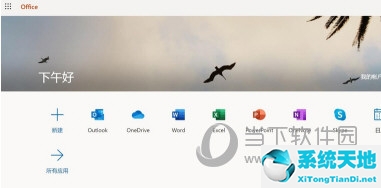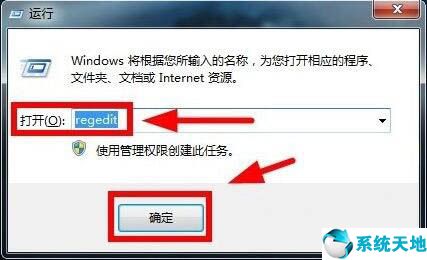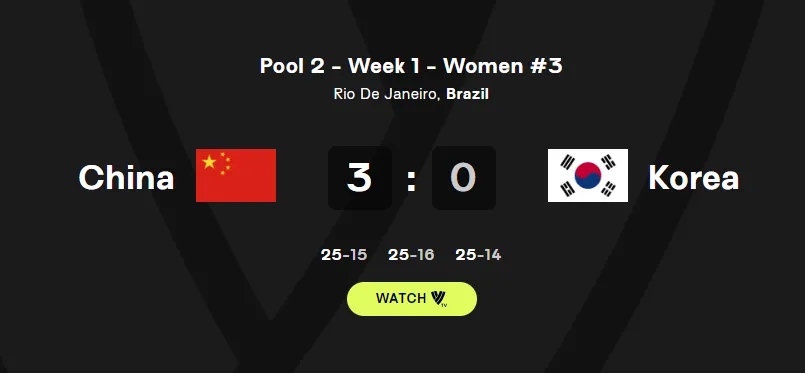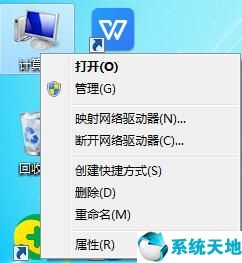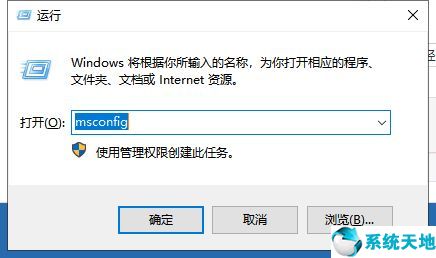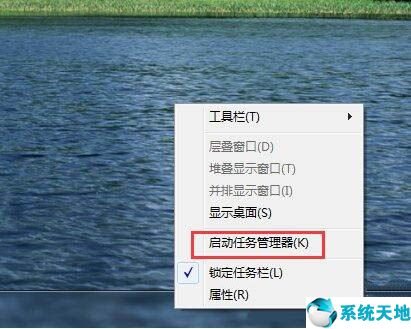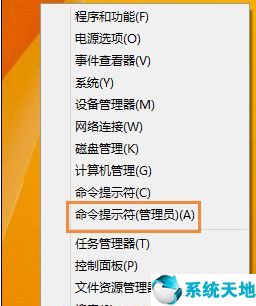AutoCAD2015是一款非常专业的CAD绘图软件。很多用户表示不知道如何随意缩放图形。我们通过这篇文章来给大家介绍一下。让我们继续读下去吧!
【如何缩小图形】请使用CAD矩形命令绘制一个长100*宽50的矩形,如下图所示。
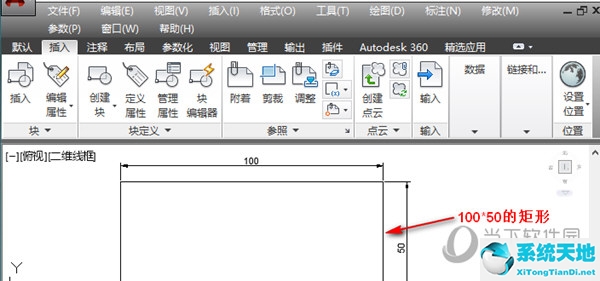
1、在命令行输入“SC”,即CAD缩放命令,然后按“空格键”。
2、命令行提示“SCALE 选择对象:”。我们使用CAD框选命令选择除尺寸线以外的矩形,如下图所示。
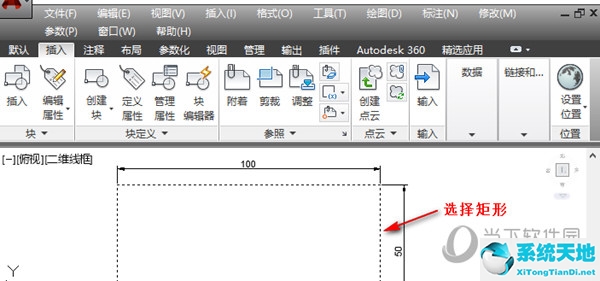
3、当命令行提示“SCALE select object :”时,单击鼠标左键在CAD绘图区域指定一个点。
4. 命令行提示“指定比例因子或[复制(C)/参考(R)] :”。这里大家要注意,我们现在正在缩小图形。例如,如果要缩小1倍,则输入0.5(缩放到其他值等),然后按“空格键”,如下图所示。
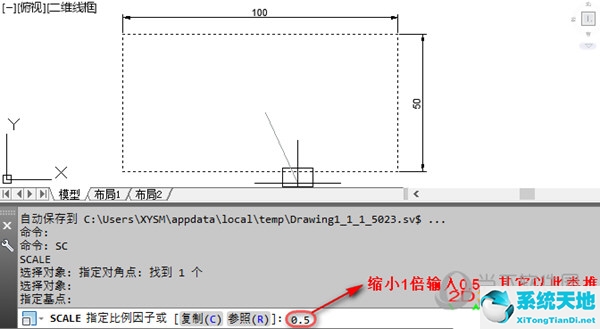
5、在CAD中使用比例缩放缩小图形后的效果如下图所示。可以看到,长度变成了50,宽度变成了25,各增加了一倍。
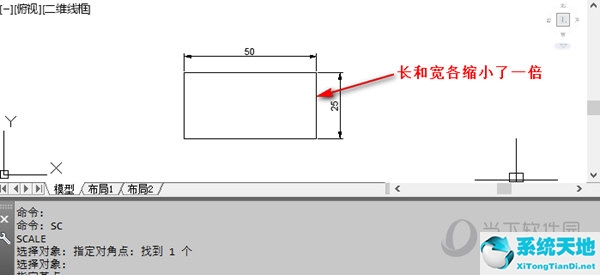
重要提示:缩小时输入的数值是小于1的正小数。该命令也可以实现放大功能。如果需要放大,请输入大小为1的正整数。例如,如果要放大1倍,则可以在输入比例因子时输入2。
好了,以上就是小编带来的“CAD2015中如何缩放图形”问题的完整解答。我希望它能帮助你。
 AutoCAD2015精简破解版类别:Autodesk 大小:8.06G 语言:简体中文
AutoCAD2015精简破解版类别:Autodesk 大小:8.06G 语言:简体中文
评分:10 下载地址